Czasami możesz oglądać ciekawe klipy wideo i chcieć je nagrać, aby podzielić się z przyjaciółmi podczas oglądania filmów. Jednak większość rejestratorów ekranu tworzy duże pliki w formacie *.MP4 lub *.MOV i jest to trudne w użyciu w Internecie. Więc jak poradzić sobie z problemem?
Łatwym i szybkim rozwiązaniem jest przechwytywanie ekranu do formatu GIF, ponieważ pliki GIF są mniejsze i można je wysłać pocztą e-mail lub opublikować w serwisach społecznościowych. Ten artykuł zebrał 9 najlepszych najlepszych Nagrywarka GIF oprogramowanie obsługiwane przez główne systemy operacyjne dla komputerów stacjonarnych — Windows i macOS. Teraz wybierz jeden, aby bez wysiłku utworzyć animowany GIF z ekranu.
9 najlepszych nagrywarek GIF w systemach Windows i Mac:
- Najlepsze 1. EaseUS RecExperts
- Najlepsze 2. Gyazo
- Najlepsza 3. czapka na LICE
- Najlepsze 4. GIFcam
- Najlepszy 5. Rejestrator ekranu GIF
- Najlepsze 6. GIFox.io
- Najlepsze 7. Przechwytywanie GIPHY
- Najważniejsze 8. Przechwytywanie do GIF-a
- Najlepsze 9. Przechwytywanie animowanych gifów
Najlepsze 1. EaseUS RecExperts
Platforma: Windows i macOS
EaseUS RecExperts to jedno z najlepszych programów do przechwytywania plików GIF dla użytkowników systemu Windows i macOS. Aby utworzyć GIF z ekranu, wszystko, co musisz zrobić, to wybrać GIF jako format wyjściowy w Ustawieniach przed nagraniem i możesz rozpocząć nagrywanie, a na koniec wyeksportować GIF-y z ekranu.
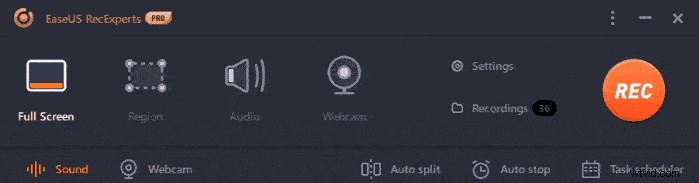
Oprócz tego, że jest animowanym przechwytywaniem GIF, jest także doskonałym rejestratorem ekranu i dźwięku. Z jego pomocą możesz jednym kliknięciem nagrywać wideo z YouTube, transmisje na żywo, programy telewizyjne lub kursy online. Poza tym ten program umożliwia elastyczne wybieranie i przechwytywanie różnych typów regionów nagrywania. Co najważniejsze, obsługuje swobodny wybór jakości wideo, a opcjonalne poziomy jakości wideo to 720P, 1080P i 4K, co oznacza, że łatwo i szybko uzyskasz nagrania wysokiej jakości.
Kluczowe cechy:
- Dodaj zadania w Harmonogramie zadań, aby automatycznie zaplanować nagrywanie
- Obsługa nagrywania filmów w wysokiej rozdzielczości
- Przechwytywanie dźwięku z wielu źródeł
- Oferuj wiele wbudowanych narzędzi do edycji po nagraniu
Teraz pobierz i wypróbuj to oprogramowanie do przechwytywania ekranu GIF, aby tworzyć śmieszne GIF-y!
Po instalacji postępuj zgodnie z poniższym przewodnikiem, aby poznać więcej szczegółów.

Jak nagrać GIF
W tym poście przedstawiono kilka rozwiązań umożliwiających przechwytywanie ekranu w formacie GIF za pomocą niektórych popularnych rejestratorów GIF. Czytaj dalej, aby znaleźć więcej informacji!

Najlepsze 2. Gyazo
Platforma: Okna
Gyazo to prosty program, który pozwala nagrywać animowane pliki GIF za darmo. To oprogramowanie do przechwytywania plików GIF w systemie Windows umożliwia robienie zrzutów ekranu, przechwytywanie akcji itp. Po nagraniu możesz je natychmiast udostępnić, automatycznie przesyłając.
Darmowa wersja obsługuje nieograniczone przechwytywanie ekranu, ale możesz utworzyć tylko 7-sekundowy GIF HD.
Plusy:
- Pozwól tworzyć GIF-y, przechwytując filmy
- Posiada narzędzie do edycji, wstawiania notatek, strzałek, tekstów
- Zrób zdjęcie całego ekranu, okna lub określonego obszaru
Wady:
- Tylko 7-sekundowy GIF z darmową wersją
- W bezpłatnej wersji nie ma edytora obrazów
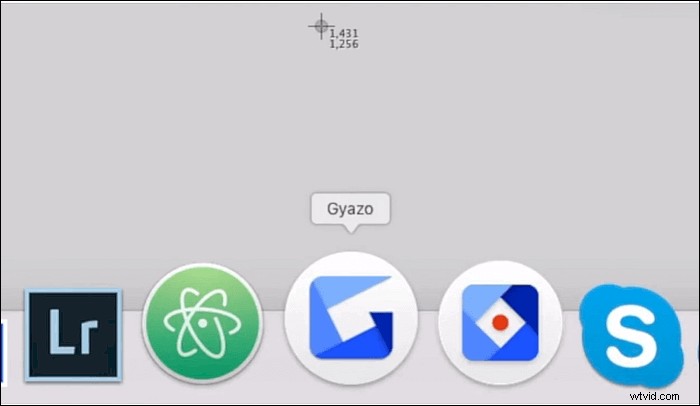
Najlepsza 3. czapka LIC
Platforma: Windows i macOS
LICEcap to intuicyjna, ale elastyczna aplikacja, która może działać z wysoką wydajnością. To oprogramowanie pomoże uchwycić obszar pulpitu i zapisać go bezpośrednio w formacie GIF do przeglądania w przeglądarkach internetowych. Podczas nagrywania możesz przesunąć ramkę przechwytywania ekranu, wstrzymać lub ponownie uruchomić nagrywanie, jak chcesz.
Plusy:
- Prosta i minimalistyczna aplikacja
- Kompatybilny z Windows XP i Vista, a także z Win 8 i 10
- Tworzy GIF-y o dobrej jakości
Wady:
- Brak możliwości edycji
- Wynikowe pliki GIF są stosunkowo duże (7-sekundowa animacja może mieć prawie 0,5 MB)
- Do działania wymaga dużo miejsca na dysku
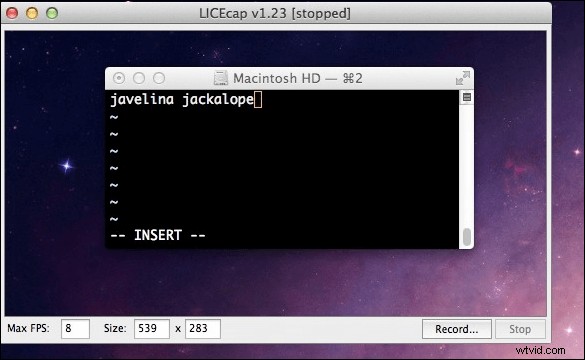
Najlepsze 4. Gifcam
Platforma: Windows 8,7, Vista, XP
Gifcam to wszechstronny rejestrator ekranu i GIF, który może działać płynnie na komputerach z systemem Windows 8/7/Vista/XP. Łącząc narzędzie do przechwytywania ekranu z animowanym kreatorem GIF, ten program umożliwia tworzenie GIF-ów z ekranu za pomocą jednego kliknięcia. Możesz go również używać do nagrywania klatek, wstawiania spacji i zapisywania klipów w innych popularnych formatach.
Co więcej, zapewnia pewne funkcje edycji umożliwiające modyfikowanie GIF-ów bez pobierania innego oprogramowania.
Plusy:
- Mały i dobrze skonfigurowany interfejs użytkownika
- GifCam to sprytne narzędzie do tworzenia animowanych GIF-ów
- Oferuj podstawowe funkcje edycji
Wady:
- Ostatnia aktualizacja miała miejsce w 2016 r.
- Problemy ze zgodnością z nowymi wersjami systemu operacyjnego

Najlepszy 5. Rejestrator ekranu GIF
Platforma: Okna
Ten rejestrator ekranu GIF sprawia, że tworzenie GIF-ów z ekranu jest niezwykle łatwe. Podczas przechwytywania ekranu nagrania będą przechowywane jako pliki GIF, które można odtwarzać na prawie każdym komputerze lub urządzeniu mobilnym. Dzięki temu oprogramowaniu do przechwytywania plików GIF w systemie Windows możesz z łatwością rejestrować dowolną aktywność na pulpicie.
Plusy:
- Pozwól zmienić obszar nagrywania
- Wybierz jakość nagranych GIF-ów
- Ustaw rozmiar przed nagrywaniem
Wady:
- Dostępne tylko dla Windows
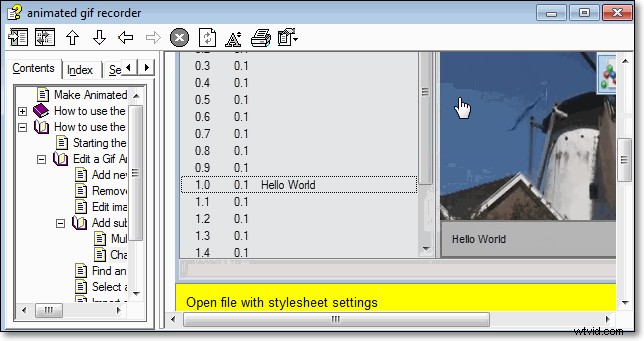
Najlepsze 6. Gifox.io
Platforma: macOS
Gifox.io to wspaniały rejestrator GIF z ekranu. Dzięki niemu możesz przechwycić cały lub część ekranu do pliku GIF. Po przechwyceniu możesz również udostępnić GIF, komu chcesz.
To oprogramowanie do przechwytywania GIF-ów daje Ci kontrolę nad szybkością odtwarzania GIF-a i liczbą powtórzeń. Poza tym możesz kontrolować jakość przechwyconego wideo i rozmiar pliku wyjściowego.
Plusy:
- Dobrze zaprojektowana, łatwa w użyciu aplikacja
- Przechwytywanie okien jest bardzo przydatne do przechwytywania symulatora iOS
Wady:
- Nie można przyciąć przechwyconego GIF-a
- Zgłaszane są losowe awarie
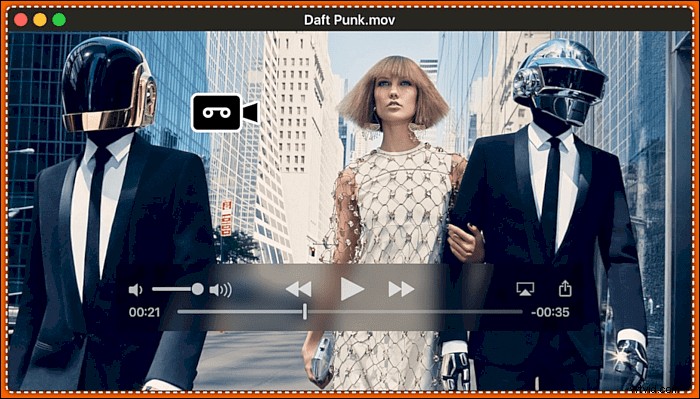
Najlepsze 7. Przechwytywanie GIPHY
Platforma: macOS
GIPHY Capture to prosty i darmowy rejestrator GIF do tworzenia GIF-ów przez przechwytywanie ekranu na komputerze Mac za pomocą kilku kliknięć. I pozwala dostosować szybkość klatek i dodawać animacje. Istnieje jednak ograniczenie czasu trwania GIF-a – możesz przechwycić GIF o długości do 30 sekund, ale rzadko GIF-y są dłuższe (nikt ich nie obejrzy).
Plusy:
- Super proste narzędzie do edycji
- Łatwe przesyłanie do Giphy
- Udostępnij swój GIF na Facebooku, tweetuj go na Twitterze lub wyślij w Facebook Messengerze
Wady:
- 30-sekundowy limit pliku GIF
- To nie jest sam w sobie rejestrator wideo
- Przed użyciem internetowego kreatora GIF-ów musisz utworzyć konto GIPHY
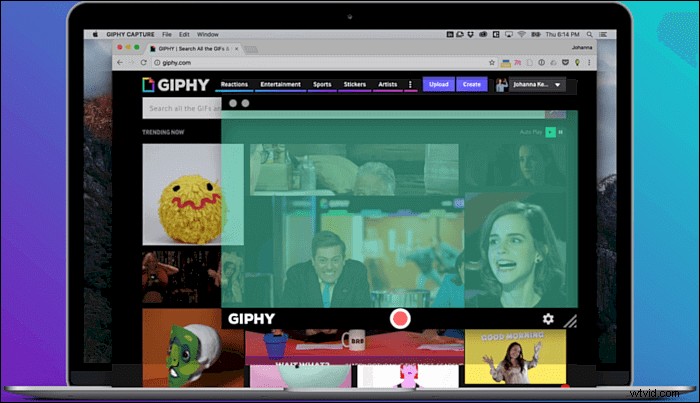
Najlepsze 8. Przechwytywanie do gifa
Capture to a Gif to łatwe rozszerzenie przeglądarki do przechwytywania ekranu do formatu GIF online za darmo. Może nagrywać zawartość całej strony w animowanym GIF-ie. Rejestrator GIF online obsługuje nagrywanie animacji, wideo lub dowolnej grafiki i tekstu wyświetlanej na stronie przeglądarki. Możesz zmienić kilka parametrów, takich jak FPS (z 4 na 24) i jakość (z 5 na 50).
Plusy:
- Łatwa w użyciu wtyczka do przeglądarki Chrome, zdolna do przechwytywania pełnoekranowego GIF-a
- Możesz zapisać nagrany GIF bezpośrednio w folderze na komputerze
- Łatwe przycinanie wybranej strefy
Wady:
- Nie można wstrzymać nagrywania
- Jakość GIF nie jest tak dobra, a rozmiar pliku jest za duży
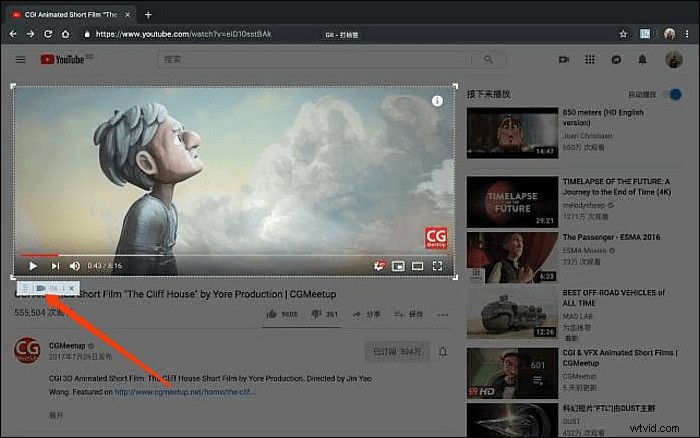
Początek 9. Przechwytywanie animowanych gifów
Innym internetowym oprogramowaniem do przechwytywania GIF-ów jest Animated GIF Capture. To rozszerzenie Google Chrome może przechwytywać zawartość aktywnej przeglądarki, cały ekran lub okno wybranej aplikacji. Dodawanie wtyczek jest łatwe.
Aby nagrać ekran w formacie GIF, kliknij małą ikonę kamery wideo w prawym górnym rogu przeglądarki. Po zakończeniu przechwytywania oprogramowanie do przechwytywania ekranu GIF konwertuje screencast na animowany GIF. Następnie gotowy plik GIF zostanie natychmiast pobrany.
Plusy:
- Dodaj działanie przeglądarki, aby przechwycić ekran
- Łatwy w użyciu i oferuje możliwość modyfikacji ustawień nagrywania
- Konfigurowalne za pomocą strony opcji
Wady:
- Czasami nie jest zbyt responsywny
- Jako narzędzie online, nie może być używane w trybie offline
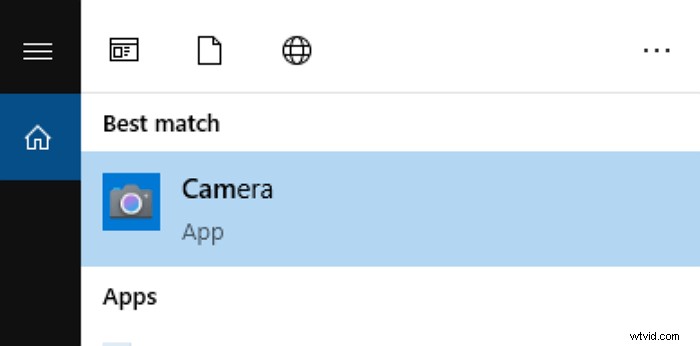
Wniosek
Na tej stronie udostępniliśmy Ci 9 najlepszych rejestratorów GIF. W zależności od ulubionego systemu operacyjnego możesz wybrać oprogramowanie do przechwytywania ekranu GIF w systemie Windows lub macOS, aby nagrać ekran w formacie GIF.
Jeśli zamierzasz stworzyć projekt GIF (do zabawy, prezentacji w szkole lub pracy), będziesz potrzebować bardziej wszechstronnego oprogramowania, takiego jak EaseUS RecExperts . To zupełnie nowe oprogramowanie może nagrywać ekran i przekształcać go w GIF za pomocą zaledwie kilku kliknięć. Jest to przydatne oprogramowanie do każdego projektu internetowego. Teraz pobierz go i spróbuj. To nigdy Cię nie zawiedzie!
Najczęściej zadawane pytania dotyczące rejestratora GIF
1. Jak nagrać własny GIF?
Możesz nagrywać własne GIF-y za pomocą łatwego w obsłudze oprogramowania do nagrywania GIF-ów. Jako przykład weźmiemy EaseUS RecExperts.
Krok 1. Uruchom go i ustaw GIF jako format wyjściowy.
Krok 2. Rozpocznij nagrywanie. Wybierz obszar, który chcesz przechwycić i kliknij przycisk REC.
Krok 3. Jeśli chcesz zakończyć nagrywanie, możesz kliknąć przycisk Zatrzymaj, aby zakończyć pracę. Następnie możesz zobaczyć swój GIF na liście wideo.
2. Jak nagrać GIF na moim komputerze?
Aby nagrać GIF na komputerze, potrzebujesz oprogramowania do nagrywania GIF-ów, takiego jak EaseUS RecExperts, GIFCam, GIPHY Capture itp.
3. Jak nagrać GIF w systemie Windows 10?
Istnieje mnóstwo narzędzi do screencastu dla platformy Windows 10, ale większość z nich nagrywa w formacie MP4. Chociaż ludzie wolą nagrywać screencasty w formacie GIF, niewiele aplikacji oferuje wysoką jakość i nie jest drogie. EaseUS RecExperts to nowicjusz w świecie łatwych w użyciu profesjonalnych narzędzi.
4. Jaki jest najlepszy darmowy program do tworzenia GIF-ów?
Oto kilka popularnych programów do tworzenia GIF-ów, na które możesz się przyjrzeć.
- EaseUS Video Editor
- PhotoScape
- GIMP
- Pikazja
- ScreenToGif
- ...
